Cara Menunjukkan Kiraan Word dalam Microsoft Word
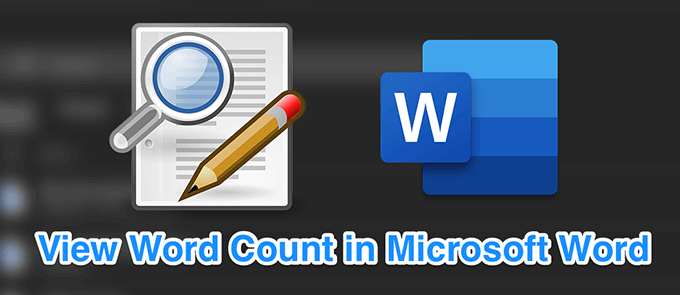
- 2277
- 145
- Clarence Powlowski
Microsoft Word termasuk kaunter perkataan yang membolehkan anda menjejaki bilangan perkataan yang anda taipkan dalam dokumen anda. Ia sangat berguna apabila anda mengerjakan dokumen yang memerlukan sejumlah perkataan atau mempunyai had perkataan tertentu. Kata ini di Microsoft Word membantu mengira aksara juga.
Terdapat pelbagai cara untuk mengakses kiraan perkataan dalam perkataan. Anda boleh menggunakan bar status, buka tetingkap kiraan perkataan, dan tambahkan kaunter perkataan hidup sebagai medan ke dokumen anda. Anda juga boleh melihat perkataan dan watak dalam perkataan dalam talian juga.
Isi kandungan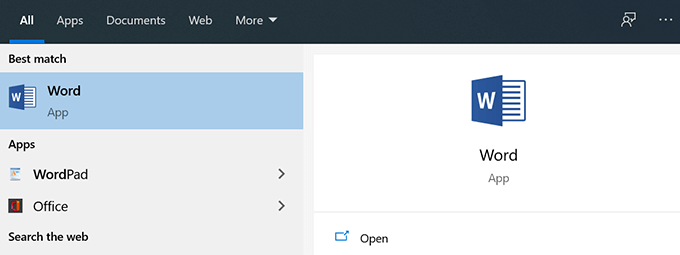
- Sama ada memulakan dokumen baru atau buka dokumen sedia ada anda untuk melihat kiraan perkataan.
- Di sudut kiri bawah skrin anda, anda akan melihat kiraan kata-kata anda. Ia memaparkan jumlah perkataan yang ada di semua halaman dokumen terbuka semasa anda.
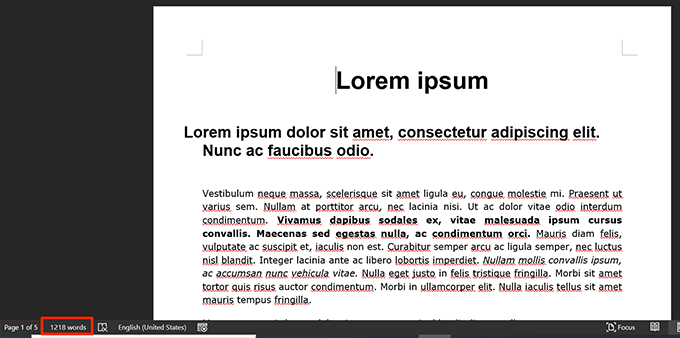
- Sekiranya anda tidak melihat kiraan perkataan, klik kanan bar status di bahagian bawah skrin anda dan pilih Kiraan perkataan pilihan. Ini akan menambah kaunter perkataan ke bar status.
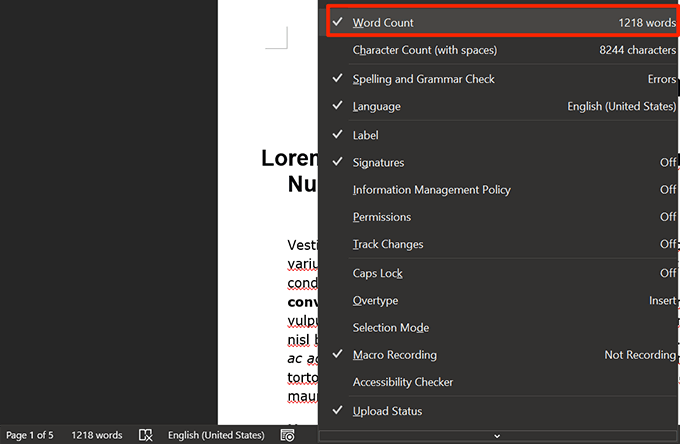
Cari kiraan untuk perkataan yang dipilih
Sekiranya anda mempunyai dokumen perkataan yang besar dan anda hanya ingin mencari kiraan perkataan dalam perkataan untuk teks pilih, anda boleh melakukannya juga menggunakan ciri kaunter perkataan yang sama.
Ini akan berfungsi untuk semua halaman dalam dokumen semasa anda tetapi bukan untuk pelbagai dokumen perkataan. Anda perlu mengira perkataan untuk pelbagai dokumen secara berasingan menggunakan kaedah ini.
- Klik kanan pada dokumen Word anda, pilih Buka dengan, dan pilih Perkataan.

- Pilih teks yang ingin anda cari kiraan perkataan. Anda boleh memilih seberapa banyak blok teks yang anda mahukan di mana -mana halaman dokumen.
- Lihatlah bar status di bahagian bawah dan ia akan mengatakan Xx perkataan yy. Xx adalah kiraan perkataan untuk teks yang dipilih dan Yy Adakah jumlah perkataan dalam dokumen anda.

Lihat Karakter & Kiraan Word dengan maklumat lanjut
Secara lalai, bar status hanya menunjukkan bilangan maklumat yang terhad seperti kata dan watak anda. Sekiranya anda ingin mengakses lebih banyak maklumat seperti bilangan halaman dan perenggan, kiraan watak dengan dan tanpa ruang, maka anda perlu membuka kotak kiraan perkataan.
Kotak ini dibuka dari dalam Word di komputer anda.
- Buka dokumen anda di Perkataan di mesin anda.
- Cari tab yang mengatakan Kajian di bahagian atas dan klik.
- Cari bahagian yang mengatakan Pemeriksaan dan klik Kiraan perkataan pilihan di dalamnya.
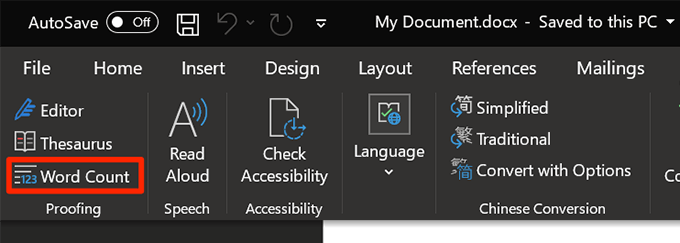
- Kotak kecil akan dibuka pada skrin anda yang membiarkan anda melihat kiraan perkataan dan butiran lain untuk dokumen anda.
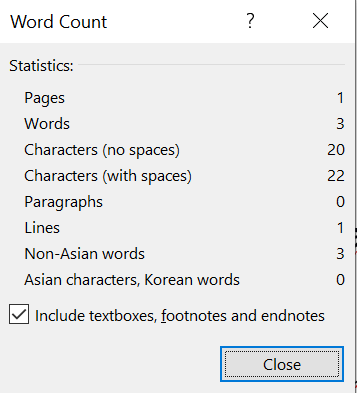
- Anda boleh menghilangkan pilihan Sertakan kotak teks, nota kaki dan endnotes pilihan jika anda tidak mahu memasukkannya ke dalam kiraan perkataan anda.
- Klik Tutup Apabila anda selesai melihat kiraan perkataan.
Tambahkan kiraan perkataan ke dokumen anda
Perkataan membolehkan anda memaparkan kiraan perkataan sebagai medan dalam dokumen anda. Ini membolehkan anda menunjukkan kiraan perkataan di mana sahaja yang anda mahukan dalam dokumen anda. Kiraan akan muncul sebagai teks biasa dan anda boleh menggunakan format dan gaya anda jika anda mahu.
- Buka dokumen anda di Perkataan.
- Letakkan kursor di mana anda ingin memaparkan kiraan perkataan.
- Klik item menu yang dikatakan Masukkan di bahagian atas.
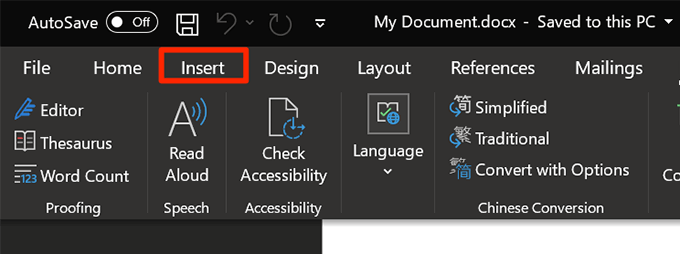
- Cari bahagian yang mengatakan Teks dan klik Bahagian cepat pilihan di dalamnya.
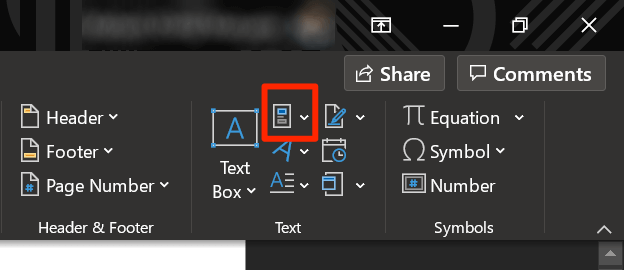
- Pilih Medan dari pilihan yang tersedia di skrin anda.

- Di sebelah kiri, anda akan melihat senarai medan yang boleh anda tambahkan ke dokumen anda. Cari bidang yang mengatakan Numwords, pilih, dan klik okey butang di bahagian bawah.
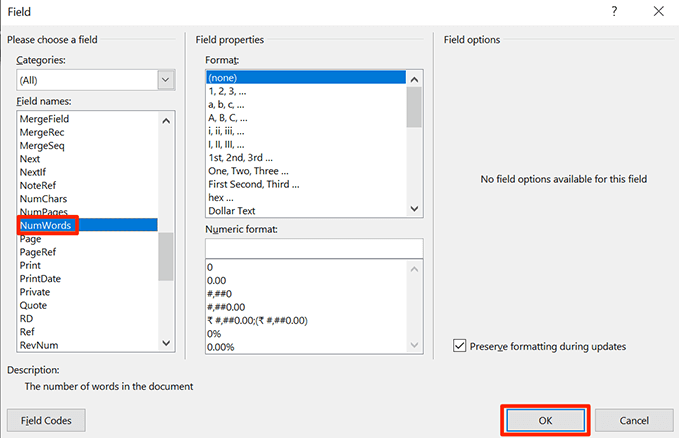
- Kiraan perkataan akan muncul di lokasi pilihan anda di dokumen anda.
- Apabila anda menambah perkataan baru ke dokumen, anda perlu mengemas kini kiraan perkataan secara manual. Untuk melakukan ini, klik kanan pada kiraan perkataan dalam dokumen anda dan pilih Medan kemas kini.
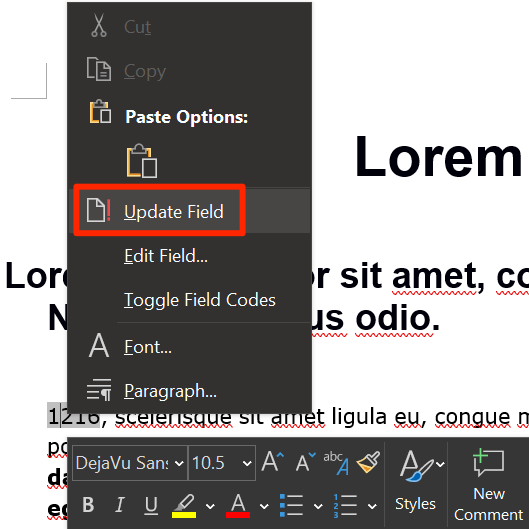
Lihat kiraan perkataan dalam Microsoft Word Online
Jika anda menggunakan versi dalam talian Microsoft Office, anda juga mempunyai ciri kiraan perkataan dalam Word Online. Anda boleh mengaksesnya dengan cara yang sama seperti versi desktop.
- Pergi ke laman web pejabat dan log masuk ke akaun anda untuk mengakses aplikasi pejabat.
- Sama ada membuat dokumen baru atau mengedit yang ada.
- Klik Kajian tab di bar menu atas.

- Klik Kiraan perkataan pilihan untuk melihat bilangan perkataan dalam dokumen semasa anda.
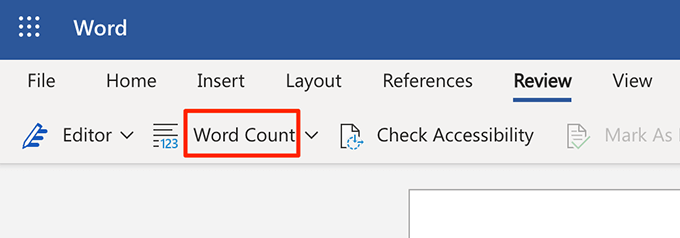
Tambahkan kiraan perkataan ke bar status dalam MS Word Online
Anda juga boleh memaparkan kiraan perkataan secara langsung di bar status dalam versi dalam talian pejabat. Ini hanya memerlukan anda untuk mengaktifkan pilihan dalam Word Online.
- Buka dokumen anda di Perkataan dalam talian.
- Klik Kajian tab di bahagian atas.
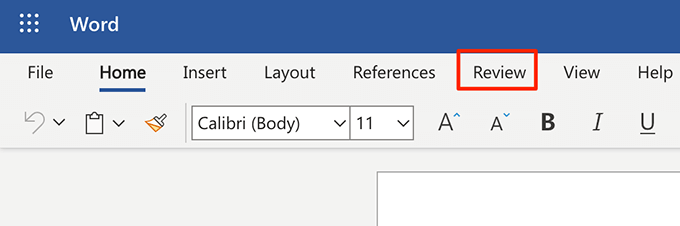
- Klik ikon anak panah ke bawah di sebelah Kiraan perkataan.
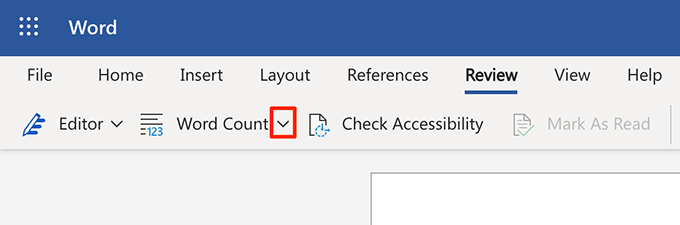
- Tick-Mark The Tunjukkan kiraan perkataan pilihan.
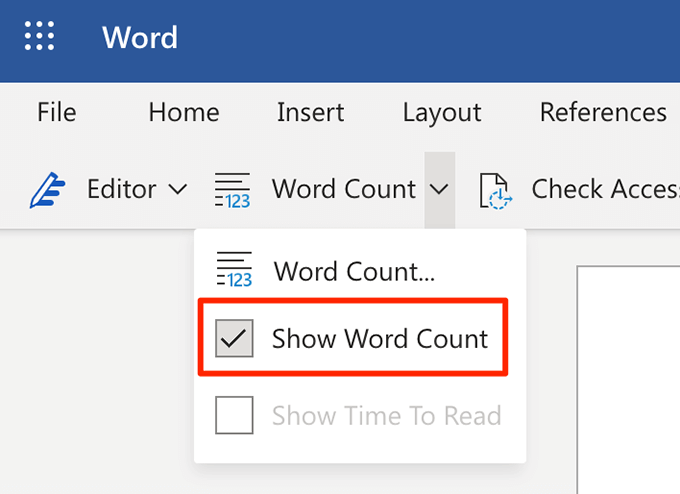
- Anda akan melihat kiraan perkataan semasa di bar status di bahagian bawah skrin anda.
Apa yang perlu dilakukan sekiranya perkataan di dalam perkataan tidak berfungsi
Sekiranya kiraan perkataan tidak dikemas kini secara automatik di bar status atau jika kaunter dims setiap sekarang dan kemudian, ada beberapa perkara yang boleh anda lakukan untuk menyelesaikan masalah ini.
Reboot komputer anda
Mematikan komputer anda dan kemudian kembali harus menyelesaikan masalah di mana kaunter perkataan tidak menyegarkan sendiri.
Lumpuhkan & aktifkan kiraan perkataan
Anda boleh mencuba melumpuhkan kiraan perkataan dan kemudian membolehkannya untuk melihat apakah itu membetulkan masalah di mana kaunter mereda setiap sekarang dan kemudian.
- Klik kanan pada bar status dalam perkataan dan untick Kiraan perkataan.
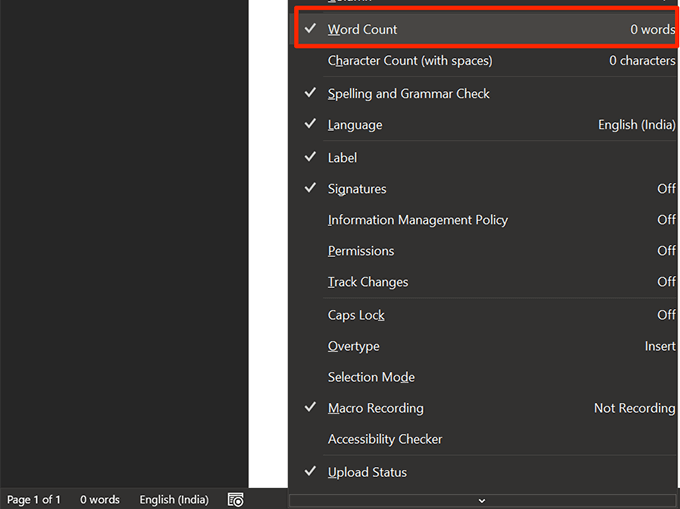
- Klik kanan pada bar status sekali lagi dan tanda tanda Kiraan perkataan.
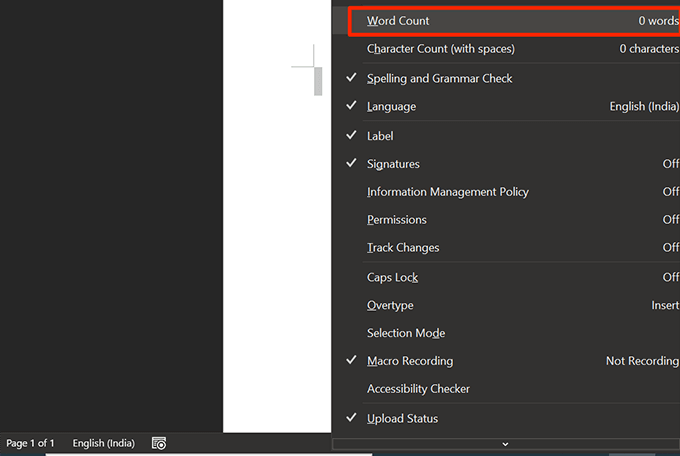
Sekiranya anda ingin mengira perkataan untuk pelbagai dokumen, anda boleh menggabungkan dokumen anda bersama dan perkataan akan menunjukkan kiraan perkataan untuk semua dokumen anda.
- « Bar tugas tidak akan bersembunyi di Windows 10? Inilah cara memperbaikinya
- Perbezaan antara Microsoft Excel Online dan Excel untuk Desktop »

